-

TÉLÉVISEURS
-
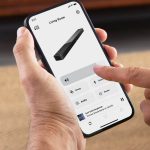
BARRES DE SON
-

PLATINES ET VINYLE
-

ÉCOUTEURS
-

HAUT-PARLEURS
-

COMPOSANTS STÉRÉO
-

COMPOSANTS AV
-

PROJECTEURS
-

HAUT-PARLEURS BLUETOOTH
-

CÂBLES ET ACCESSOIRES
-

SUPPORTS ET PIEDS
![]() !!!!APPELEZ-NOUS POUR VOS PRIX SPÉCIAUX MAINTENANT!!!!
!!!!APPELEZ-NOUS POUR VOS PRIX SPÉCIAUX MAINTENANT!!!!
![]() !!!! PROPRIÉTÉ ET OPÉRÉ AU QUÉBEC !!!!
!!!! PROPRIÉTÉ ET OPÉRÉ AU QUÉBEC !!!!
×
Centre HIFI
Veuillez sélectionner une province et une langue ci-dessous
Haut-parleurs par catégorie
- Haut-parleurs encastrés
- Haut-parleurs extérieurs
- Haut-parleurs amplifiés
- Câbles de haut-parleur
- Supports d'enceintes
- Caissons de basses
- Haut-parleurs multi-pièces sans fil
- Traitements acoustiques
- Haut-parleurs architecturaux
- Haut-parleurs d'étagère
- Haut-parleurs centraux
- Haut-parleurs colonnes
- Systèmes de cinéma maison tout-en-un
- Téléviseurs par prix

- Téléviseurs par taille

- Téléviseurs par marque

- Idée Cadeaux

- Téléviseurs par catégorie

- Écouteurs par prix

- Écouteurs par type

- Écouteurs par utilisation

- Écouteurs par marque

- Câbles et accessoires pour écouteurs

- Composants stéréo par prix

- Composants stéréo par type

- Composants stéréo par marque

- Accessoires pour composants stéréo

- Composants AV par prix

- Composants AV par catégorie

- Composants AV par marque

- Accessoires pour composants AV

- Téléviseurs de plus de 3000 $
- Téléviseurs de 2000 $ à 2999,99 $
- Téléviseurs de 1500 $ à 1999,99 $
- Téléviseurs de 1000 $ à 1499,99 $
- Téléviseurs de 500 $ à 999,99 $
- Téléviseurs de 99 $ à 499,99 $
- Téléviseurs de 20 à 39 pouces
- Téléviseurs de 40 à 59 pouces
- Téléviseurs de 60 à 79 pouces
- Téléviseurs de 80 pouces et plus
- Téléviseurs OLED
- Téléviseurs d'Extérieur
- Téléviseurs QLED
- Téléviseurs 4K
- Téléviseurs 8K
- Téléviseurs HD
- Téléviseurs Le Cadre de Samsung
- Téléviseurs LED
- Tous les téléviseurs
- Barres de son de plus de 1000 $
- Barres de son sous 999 $
- Barres de son sous 800 $
- Barres de son sous 500 $
- Barres de son sous 400 $
- Barres de son sous 300 $
- Barres de Son Denon
- Barres de son JBL
- Barres de Son Klipsch
- Barres de Son LG Electronics
- Barres de son Samsung
- Barres de son Sennheiser
- Barres de Son Sonos
- Barres de son Totem
- Barres de son Yamaha
- Toutes les marques de barres de son
- Barres de son Dolby Atmos
- Barres de son avec caisson de basses intégré
- Barres de son avec caisson de basses
- Toutes les barres de son
- Platines de plus de 700 $
- Platines sous 699 $
- Cartouches et accessoires
- Platines automatiques
- Platines à entraînement par courroie
- Platines à entraînement direct
- Platines manuelles
- Toutes les platines
- Écouteurs de plus de 500 $
- Écouteurs sous 500 $
- Écouteurs sous 250 $
- Écouteurs sous 100 $
- Toutes les prix d'écouteurs
- Écouteurs Bluetooth
- Écouteurs et écouteurs intra-auriculaires
- Écouteurs antibruit
- Écouteurs circum-auriculaires
- Écouteurs filaires
- Tous les écouteurs
- Écouteurs Audiophiles
- Écouteurs pour enfants
- Écouteurs de jeu
- Écouteurs de sport
- Écouteurs pour les téléviseurs
- Écouteurs JBL
- Écouteurs Meze
- Écouteurs Sennheiser
- Écouteurs Technics
- Écouteurs T+A
- Toutes les marques d'écouteurs
- Amplificateurs pour écouteurs et DAC
- Câbles audio pour écouteurs
- Tous les accessoires pour écouteurs
- Haut-parleurs de plus de 5000 $
- Haut-parleurs sous 4999 $
- Haut-parleurs sous 2499 $
- Haut-parleurs sous 1000 $
- Haut-parleurs sous 500 $
- Haut-parleurs encastrés
- Haut-parleurs extérieurs
- Haut-parleurs amplifiés
- Câbles de haut-parleur
- Supports d'enceintes
- Caissons de basses
- Haut-parleurs multi-pièces sans fil
- Traitements acoustiques
- Haut-parleurs architecturaux
- Haut-parleurs d'étagère
- Haut-parleurs centraux
- Haut-parleurs colonnes
- Systèmes de cinéma maison tout-en-un
- Gershman Accoustic
- Enceintes JBL
- Enceintes KEF
- Enceintes Klipsch
- Enceintes Marten
- Enceintes Sonos
- SVS
- Enceintes T+A
- Enceintes Totem
- Enceintes Triangle
- Enceintes Wharfedale
- Enceintes Yamaha
- Toutes les marques d'enceintes
- Composants stéréo de plus de 3000 $
- Composants stéréo sous 2999 $
- Composants stéréo sous 1999 $
- Composants stéréo sous 999 $
- Composants stéréo sous 500 $
- Arcam
- Audiolab
- Bluesound
- Cambridge
- Denon
- EverSolo
- Sonos
- T+A
- Technics
- Yamaha
- Toutes les marques de composants stéréo
- Câbles audio
- Câbles HDMI
- Racks HiFi
- Conditionneurs de courant
- Tous les accessoires pour composants stéréo
- Câbles audio
- Câbles HDMI
- Racks HiFi
- Conditionneurs d’alimentation
- Câbles de caisson de basses
- Tous les accessoires pour composants AV
- Projecteurs à Longue Focale
- Projecteurs Portables
- Projecteurs Ultra courte focale
- Tous les projecteurs
- Haut-parleurs Bluetooth sous 500 $
- Haut-parleurs Bluetooth sous 200 $
- Haut-parleurs Bluetooth sous 100 $
- Haut-parleurs Bluetooth boombox / fête
- Touts les haut-parleurs Bluetooth






















